Page 81 of 141

Prepoznavanje govora81
več korakih (npr. vnos ciljneganaslova), glejte "Upravljanje z
govornimi ukazi" v nadaljevanju.
Ko so koraki dialoga dokončani, se
prepoznavanje govora samodejno
izključi. Za začetek novega dialoga
morate ponovno vključiti funkcijo prepoznavanja govora.Vključitev z zaslonskim gumbom
GLAS na osrednjem zaslonu
Izberite GLAS v interaktivni izbirni
vrstici glavnega menija osrednjega
zaslona.
Avdio sistem se utiša, glasovno
sporočilo sistema vas pozove, da
izrečete ukaz, in na osrednjem
zaslonu se prikaže meni pomoči z
glavnimi trenutno razpoložljivimi
ukazi.
Ko je funkcija prepoznavanja govora
pripravljena na glasovni ukaz, se
oglasi pisk. Barva simbola za
prepoznavanje govora v zgornjem
desnem vogalu menija pomoči se
spremeni iz črne v rdečo.
Zdaj lahko izgovorite glasovni ukaz,
glejte zgornji opis.
Nastavitev glasnosti glasovnih
obvestil
Pritisnite ! ali # na desni strani
volana navzgor (povečanje glasnosti) ali navzdol (zmanjšanje glasnosti).
Prekinitev glasovnega obvestila
Kot izkušen uporabnik lahko
prekinete glasovno sporočilo s
kratkim pritiskom w na volanu.
Takoj se oglasi pisk, barva simbola za prepoznavanje govora se spremeni v
rdečo in lahko izgovorite ukaz brez
čakanja.
Preklic poteka dialoga
Za preklic dialoga in izključitev
funkcije prepoznavanja govora je na voljo več možnosti:
■ Izgovorite " Prekliči" ali "Izhod ".
■ Pritisnite n na levi strani volana.
■ Če ste sejo prepoznavanja govora začeli prek zaslonskega gumba
GLAS na osrednjem zaslonu, lahko
naredite tudi naslednje:
◆ Pritisnite ; na armaturni plošči.
◆ Izberite m ali Izhod v meniju
pomoči.
Page 82 of 141

82Prepoznavanje govora
V naslednjih primerih bo dialog
samodejno preklican:
■ Če nekaj časa ne izrečete ukaza (pri privzeti nastavitvi vas sistem
trikrat pozove, da izrečete ukaz).
■ Če izrečete ukaz, ki ga sistem ne prepozna (pri privzeti nastavitvi vas
sistem trikrat pozove, da izrečete ustrezen ukaz).
Upravljanje z govornimi ukazi
Prepoznavanje govora lahko razume
ukaze, ki jih izrečete v stavku ali kot
neposredne ukaze z navedbo
aplikacije in dejanja.
Za najboljše rezultate: ■ Poslušajte glasovno sporočilo in počakajte na pisk, preden
izgovorite ukaz ali odgovorite.
■ Izgovorite " Pomoč" ali preberite
primere ukazov na zaslonu.
■ Glasovni poziv lahko prekinete z vnovičnim pritiskom w.
■ Počakajte na pisk in normalno izgovorite ukaz; ne prehitro ne
prepočasi. Uporabite kratke in
neposredne ukaze.Običajno je telefonske in avdio ukaze mogoče izgovoriti kot en sam ukaz.
Na primer, izgovorite ukaz "Call David
Smith at work", (Kliči Davida Smitha v službo), "Play" (Predvajaj) in ime
izvajalca ali skladbe, ali "Tune to"
(Naravnaj na) in radijsko frekvenco
ter valovno območje.
Za razliko od teh ukazov pa so
navigacijski cilji prezapleteni, da bi jih
izbirali z enim samim ukazom. Najprej izgovorite ukaz za opredelitev vrste
cilja, npr. "Directions to an Address"
(Smeri proti naslovu), "Navigate to an
intersection" (Vodi proti križišču)
"Find a Place of Interest" (Poišči
zanimivo točko), ali "Directions to a
contact" (Smeri proti stiku). Sistem odgovori z zahtevo po nadaljnjih
podrobnostih.
Ko iščete "Place of Interest"
(Zanimiva točka), je mogoče
poimensko izbirati le znane verige.
Verige so podjetja z vsaj
20 izpostavami. Za druge zanimive
točke izgovorite ime kategorije, npr.
"Restaurants" (Restavracije),
"Shopping centres" (Nakupovalni
centri) ali "Hospitals" (Bolnišnice).Sistem bolje razume enostavne
ukaze, kot npr. "Call 01234567" (Kliči
01234567). Primeri teh ukazov se
prikažejo na večini zaslonov, medtem
ko je aktivna seja prepoznavanja
govora.
Če izgovorite "Phone" (Telefon) ali
"Phone commands" (Telefonski
ukazi), sistem razume zahtevo po
telefonskem klicu in odgovarja s
podvprašanji, dokler ne pridobi dovolj podrobnosti. Če je telefonska številka
shranjena z imenom in krajem, mora
neposredni ukaz vključevati oboje, na
primer "Pokliči Davida Smitha v
službo".Izbiranje elementov seznama
Ko se prikaže seznam, glasovno
sporočilo zahteva potrditev ali izbiro
elementa iz seznama. Element iz
seznama lahko izberete ročno ali z
izgovorjavo številke vrstice elementa.
Seznam na zaslonu sistema za
prepoznavanje govora deluje na enak način, kot seznami na drugih
zaslonih. Če začnete ročno pomikati
seznam na zaslonu med sejo
prepoznavanja govora, se le-ta
Page 83 of 141

Prepoznavanje govora83
prekine in sistem predvaja sporočilo,
npr. "Make your selection from the list using the manual controls, press the
back button on the faceplate, or press the back screen button to try again"
(Za nov poskus izberite element
seznama z ročnimi upravnimi
elementi ali pritisnite gumb Nazaj na
čelni plošči ali na zaslonu).
Če ne opravite ročne izbire v
15 sekundah, se seja prepoznavanja govora zaključi, prikaže se poziv in
prikaže se prejšnji zaslon.Ukaz "Nazaj"
Za vrnitev v prejšnji meni lahko:
izgovorite " Nazaj", pritisnete k
BACK na armaturni plošči ali
pritisnete m.Ukaz "Pomoč"
Ko izgovorite " Pomoč", se slišno
predvaja obvestilo pomoči za trenutni
zaslon. Obvestilo je prikazano tudi na
zaslonu.
Odvisno od tega, kako se je
prepoznavanje govora začelo, se
sporočilo pomoči prikaže bodisi na
voznikovem informacijskem zaslonu
ali na osrednjem zaslonu.Za prekinitev poziva za pomoč
pritisnite w. Slišati bo pisk. Lahko
izgovorite ukaz.
Aplikacija za prenos glasu Vključitev glasovnega vodenja
Pritisnite in držite s na volanu.
Prikaže se meni aplikacije za prenos
glasu.
Izberite Start za vklop seje
prepoznavanja govora.
Ko se oglasi pisk, lahko izgovorite
ukaz. Za seznam podprtih ukazov glejte navodila za uporabo vašega
pametnega telefona.
Med sejo prepoznavanja govora se
zaslon Infotainment sistema ne
spreminja.
Izjema: Če začnete telefonski klic z
glasovnim ukazom, Infotainment
sistem prikaže meni telefona, ki je na voljo za ročno interakcijo, dokler je
telefonski klic aktiven.
Prekinitev glasovnega obvestila
Kot izkušen uporabnik lahko
prekinete glasovno sporočilo s
pritiskom Konec.
Izključitev prepoznavanja govora
Izberite Izhod. Znova se prikaže
začetni zaslon Infotainment sistema.
Page 84 of 141

84TelefonTelefonSplošne informacije.....................84
Bluetooth povezava .....................85
Klic v sili ....................................... 87
Delovanje ..................................... 87
Besedilna sporočila .....................91
Mobilni telefoni in radijska
oprema (CB) ................................ 94Splošne informacije
Vhod (portal) za telefon omogoča
telefonski razgovor prek mikrofona v
vozilu in zvočnikov ter upravljanje najbolj pomembnih funkcij mobilnika
prek Infotainment sistema v vozilu. Za uporabo portala telefona mora biti
mobilni telefon povezan z
Infotainment sistemom prek
povezave Bluetooth.
Ne podpira vsak mobilni telefon vseh
funkcij telefona. Uporabne funkcije
telefona so odvisne od uporabljenega
mobilnega telefona in operaterja.
Podrobnejše informacije o tem
najdete v navodilih za uporabo
vašega mobilnega telefona ali pa jih
pridobite pri vašem operaterju.
Pomembne informacije o
rokovanju in prometni varnosti9 Opozorilo
Mobilni telefoni vplivajo na Vaše
okolje. Iz tega razloga je potrebno navesti predpise in napotke. Pred
uporabo mobilnega telefona v
vozilu morate biti seznanjeni z
ustreznimi napotki.9 Opozorilo
V vozilu vedno uporabljajte
opremo za prostoročno
telefoniranje, ker se med
telefonskim razgovorom ne
morete osredotočiti na vožnjo.
Pred uporabo opreme za
prostoročno telefoniranje
parkirajte vozilo. Vedno
upoštevajte zakonske predpise v
državi, v kateri vozite.
Ne pozabite upoštevati posebne
predpise, ki se navezujejo na
specifična področja in izklopite
mobilne telefone, če je uporaba le- teh prepovedana. V nasprotnem
primeru povzroči mobilni telefon motnje, ki utegnejo privesti do
nevarne situacije.
Page 85 of 141

Telefon85
BluetoothTelefonski portal je potrjen s strani
skupine Bluetooth Special Interest
Group (SIG).
Nadaljnje informacije o tehničnih
podatkih najdete na internetu na
naslovu http://www.bluetooth.com
Bluetooth povezava
Bluetooth je radijski standard za
brezžično povezovanje, npr. mobilnih
telefonov, naprav iPod/iPhone in
drugih naprav.
Da lahko vzpostavite povezavo
Bluetooth z Infotainment sistemom,
mora biti funkcija Bluetooth na
napravi Bluetooth vključena. Za več
informacij glejte navodila za uporabo
Bluetooth naprave.
V meniju Bluetooth nastavitev se
izvršita združitev (izmenjava PIN kod
med Bluetooth napravo in
Infotainment sistemom) in povezava
Bluetooth naprav z Infotainment
sistemom.Meni Bluetooth nastavitev
Pritisnite ; in izberite ikono
NASTAVITVE .
Za prikaz ustreznega podmenija
izberite Bluetooth .
Združevanje naprav
Pomembna informacija ■ V seznam lahko dodate do pet združenih naprav.
■ Z Infotainment sistemom je istočasno lahko povezana samo
ena združena naprava.
■ Združitev je običajno potrebna le enkrat, razen če napravo zbrišete s
seznama združenih naprav. Če je
naprava že bila povezana, se
Infotainment sistem z njo poveže
samodejno.
■ Nekatere funkcije Bluetooth so na voljo samo po drugem vžigalnemciklu.
■ Delovanje Bluetooth precej prazni baterijo v napravi. Zato napravo
priključite na električno vtičnico za
polnjenje.Združevanje prek aplikacije
Nastavitve
1. Pritisnite ; in izberite ikono
NASTAVITVE .
Za prikaz ustreznega podmenija
izberite Bluetooth .
2. Izberite Združi napravo . Za prikaz
seznama naprav lahko izberete
tudi Vodenje naprave , nato pa
izberite Združi napravo .
3. Infotainment sistem prikaže sporočilo, ki označuje ime in PIN
kodo Infotainment sistema.
4. Začnite Bluetooth iskanje na Bluetooth napravi, ki jo želite
združiti s sistemom.
5. Potrdite postopek združevanja: ◆ Če je podprta funkcija SSP(varno preprosto združevanje):
Primerjajte PIN kodo (če je
potrebno) in potrdite sporočila
na Infotainment sistemu in
Bluetooth napravi.
◆ Če funkcija SSP (varno preprosto združevanje) ni
podprta:
Page 86 of 141

86Telefon
Če želite, lahko izberete Določi
PIN in spremenite PIN kodo
Infotainment sistema. Prikaže
se tipkovnica. Vnesite novo PIN
kodo in potrdite vnos.
Vnesite PIN kodo Infotainment
sistema na Bluetooth napravi in potrdite vnos.
6. S tem sta Infotainment sistem in zunanja naprava združena,
prikaže se seznam naprav.
Opomba
Če Bluetooth povezava spodleti, se
na zaslonu Infotainment sistema
prikaže sporočilo o napaki.
7. V Infotainment sistem se prenesejo telefonski imenik in
seznami klicev, če Bluetooth
naprava to omogoča. Če se
prikaže zahteva, potrdite ustrezno
sporočilo na vašem pametnem
telefonu.
Opomba
Infotainment sistem lahko prebere le stike, ki so shranjeni v notranjem
pomnilniku mobilnega telefona.Če Bluetooth naprava te funkcije
ne podpira, se prikaže ustrezno
sporočilo na Infotainment
sistemu.
Združevanje prek aplikacije Telefon 1. Pritisnite ; in izberite ikono
TELEFON .
2. Izberite Združi napravo .
3. Nadaljujte postopek od 3. koraka "Združevanje prek aplikacije
Nastavitve" (glejte zgoraj).
4. Če je naprava uspešno združena,
se prikaže meni telefona.
Opomba
Če Bluetooth povezava spodleti, se
na zaslonu Infotainment sistema
prikaže sporočilo o napaki.
Povezava združene naprave 1. Pritisnite ; in izberite ikono
NASTAVITVE .
Za prikaz ustreznega podmenija
izberite Bluetooth .
2. Izberite Vodenje naprave , da se
prikaže seznam naprav.3. Izberite Bluetooth napravo, ki jo želite povezati.
4. Naprava je povezana in prikazana
v polju Povezano seznama
naprav.
Prekinitev povezave z napravo 1. Pritisnite ; in izberite ikono
NASTAVITVE .
Za prikaz ustreznega podmenija
izberite Bluetooth .
2. Izberite Vodenje naprave , da se
prikaže seznam naprav.
3. Izberite ╳ poleg trenutno povezane naprave Bluetooth.
Prikaže se sporočilo.
4. Za odklop naprave izberite Da.
Brisanje naprave 1. Pritisnite ; in izberite ikono
NASTAVITVE .
Za prikaz ustreznega podmenija
izberite Bluetooth .
2. Izberite Vodenje naprave , da se
prikaže seznam naprav.
Page 87 of 141

Telefon87
3. Izberite ─ poleg napraveBluetooth, ki jo želite izbrisati.
Prikaže se sporočilo.
4. Za izbris naprave izberite Da.
Klic v sili9 Opozorilo
Vzpostavitev povezave ni
zajamčena v vseh situacijah. Iz teh
razlogov se ne zanašajte izključno na mobilni telefon v primeru
pomembnega razgovora (npr.
nujni zdravstveni primer).
Pri nekaterih operaterjih je
potrebno pravilno vstaviti veljavno
SIM kartico v mobilni telefon.
9 Opozorilo
Upoštevajte to, da lahko kličete in
sprejemate klice z mobilnim
telefonom, če je le-ta v etru
operaterja z zadosti močnim
signalom. V določenih okoliščinah zasilnih klicev ni možno izvesti na
vseh omrežjih. Možno je, da le-teh ni možno izvesti pri določenih
operaterjih in/ali dejavnih
funkcijah telefona. O tem lahko
poizveste pri lokalnih operaterjih.
V sili klicana številka se lahko
razlikuje v odvisnosti od regije in
države. Pred tem se pozanimajte
o pravilni zasilno klicani številki za
ustrezno regijo.
Klicanje v sili
Vnesite klicno številko v sili ( npr. 112 ).
Telefonska povezava s centrom za zasilne klice je nastavljena.
Ko vas uslužbenec vpraša po
primeru, odgovorite.
9 Opozorilo
Ne končajte klica, dokler vam iz
centra za klice v sili tega ne velijo.
Delovanje
Takoj, ko je vzpostavljena povezava
Bluetooth med vašim telefonom in
Infotainment sistemom, lahko
upravljate veliko funkcij vašega
telefona prek Infotainment sistema.
Opomba
Vseh funkcij vhoda mobilnega
telefona ne podpirajo vsi telefoni. Iz
tega razloga so možna odstopanja
od spodaj opisanega obsega funkcij.
Aplikacija za telefon
Pritisnite ;, nato pa izberite ikono
TELEFON (s simbolom telefona) za
prikaz ustreznega menija.
Portal za telefon nudi različne
poglede, ki so dostopni prek
zavihkov. Izberite želen zavihek.
Opomba
Glavni meni TELEFON je na voljo le,
če je mobilni telefon priključen na
Infotainment sistem prek povezave
Bluetooth. Podroben opis 3 85.
Page 88 of 141

88Telefon
Začetek telefonskega klica
Tipkovnica
Pritisnite ; in izberite ikono
TELEFON za prikaz ustreznega
menija.
Če je potrebno, izberite
TIPKOVNICA v interaktivni izbirni
vrstici. Prikaže se tipkovnica.
Vnesite želeno številko in izberite
Klicanje . Začne se klicanje številke.
Za klicanje hitre številke vnesite
številko, nato tapnite in držite zadnje
mesto številke. Začne se klicanje
številke.
Stiki
Pritisnite ; in izberite ikono
TELEFON za prikaz ustreznega
menija.
Če je potrebno, izberite STIKI v
interaktivni izbirni vrstici. Prikaže se
seznam stikov.
Za podroben opis postopka seznama
stikov glejte 3 31.
Pomaknite se k želenemu vnosu v
stikih.
Ikona za hiter dostop
Če je pod stikom shranjena le ena
številka, se ob ustreznem vnosu v
seznamu stikov prikaže ikona za hitro izbiranje.
Izberite z za neposredni pričetek
telefonskega klica.Pogled s podrobnostmi stika
Če je pod stikom shranjena več kot
ena številka, izberite ustrezen stik.
Prikažejo se podrobnosti stika.
Izberite eno od telefonskih številk, ki
so shranjene pod stikom. Začne se
klicanje številke.
Seznami klicev
Pritisnite ; in izberite ikono
TELEFON za prikaz ustreznega
menija.
Če je potrebno, izberite ZADNJI v
interaktivni izbirni vrstici. Prikaže se
seznam zadnjih klicev.
 1
1 2
2 3
3 4
4 5
5 6
6 7
7 8
8 9
9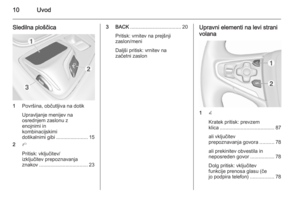 10
10 11
11 12
12 13
13 14
14 15
15 16
16 17
17 18
18 19
19 20
20 21
21 22
22 23
23 24
24 25
25 26
26 27
27 28
28 29
29 30
30 31
31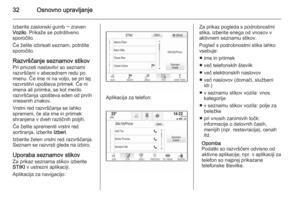 32
32 33
33 34
34 35
35 36
36 37
37 38
38 39
39 40
40 41
41 42
42 43
43 44
44 45
45 46
46 47
47 48
48 49
49 50
50 51
51 52
52 53
53 54
54 55
55 56
56 57
57 58
58 59
59 60
60 61
61 62
62 63
63 64
64 65
65 66
66 67
67 68
68 69
69 70
70 71
71 72
72 73
73 74
74 75
75 76
76 77
77 78
78 79
79 80
80 81
81 82
82 83
83 84
84 85
85 86
86 87
87 88
88 89
89 90
90 91
91 92
92 93
93 94
94 95
95 96
96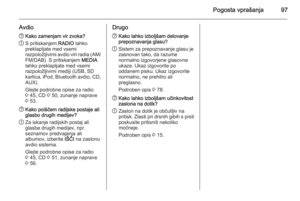 97
97 98
98 99
99 100
100 101
101 102
102 103
103 104
104 105
105 106
106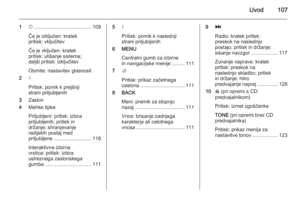 107
107 108
108 109
109 110
110 111
111 112
112 113
113 114
114 115
115 116
116 117
117 118
118 119
119 120
120 121
121 122
122 123
123 124
124 125
125 126
126 127
127 128
128 129
129 130
130 131
131 132
132 133
133 134
134 135
135 136
136 137
137 138
138 139
139 140
140






